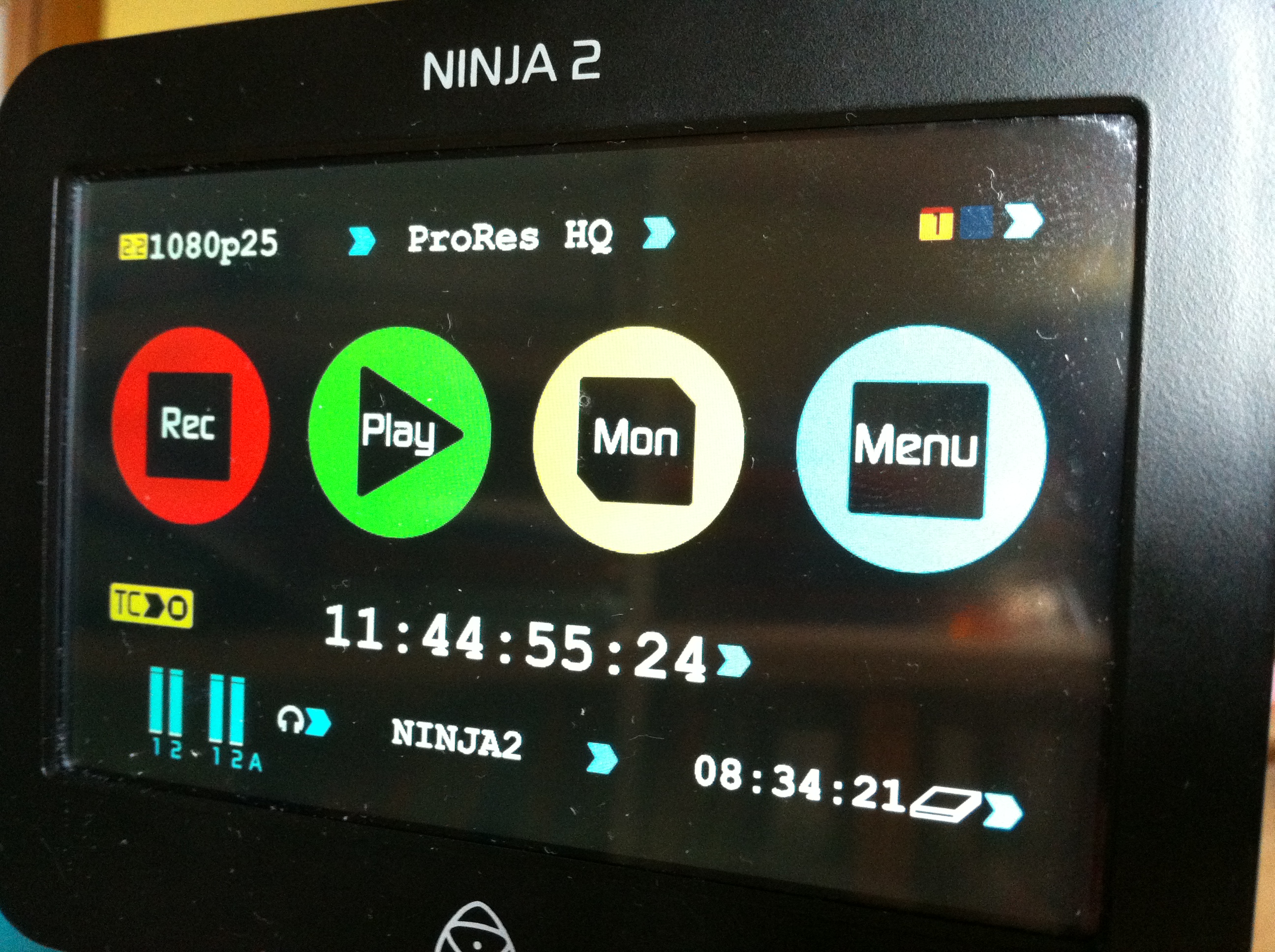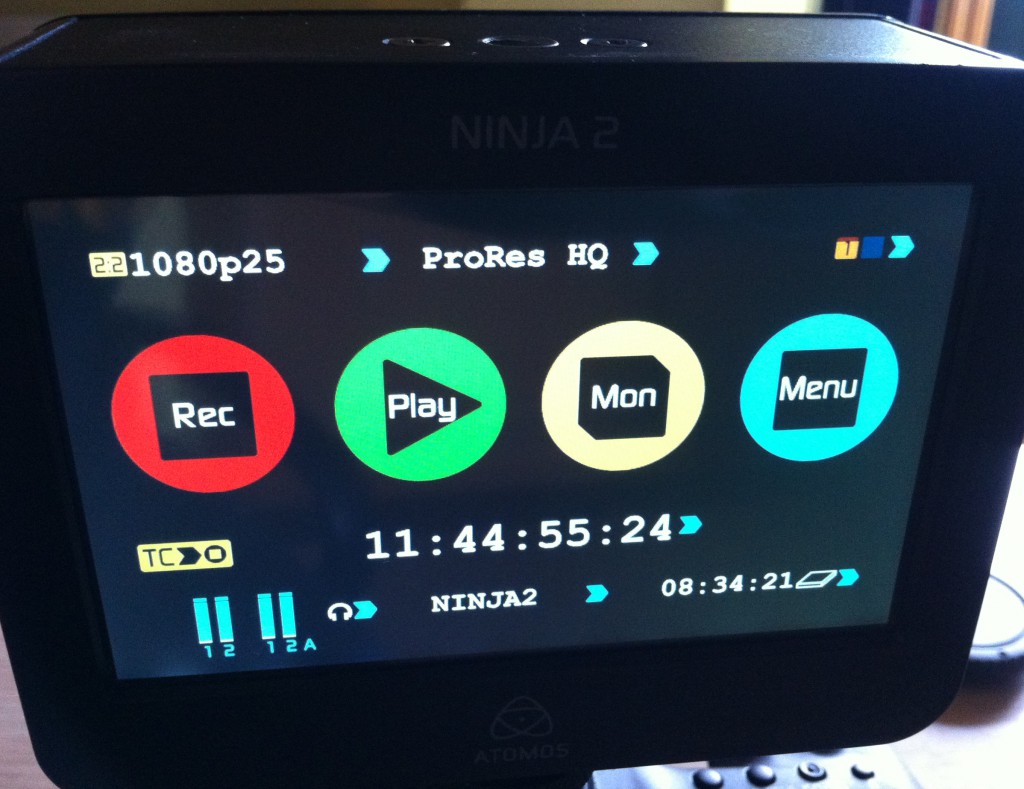Estos días terminé de grabar un documental sobre la vida del músico pontevedrés Manuel Quiroga, dirigido por Sandra Sanchez y producido por Portocabo. Lo grabé con una Canon 5D MarkIII + un grabador externo Átomos Ninja 2. En estas lineas voy desgranar todos los pros y contras del uso del Ninja con la MarkIII a si como desglosar la configuración que se debe de usar para un resultado óptimo.
Por el tipo de grabaciones que íbamos a hacer: entrevistas largas, grabaciones espontáneas o con pocos preparativos, y el hecho de que contábamos con muy pocos días de grabación y había que ser muy operativo, yo quería haber contado con una cámara tipo Canon C300 o al menos la C100, pero por presupuesto no podía ser, a si que tuve que buscar la mejor opción posible que entrase en presupuesto y que no tirase la calidad por los suelos.
Al final decidí grabar con una Canon 5D MarkIII con un grabador externo Átomos Ninja 2 que aunque es un conjunto mucho menos operativo que una C300, al menos es una gran opción a nivel de calidad de imagen.
Lo que sigue no pretende ser un manual de instrucciones partiendo de cero, si no más bien unas notas de utilización basadas en mi experiencia.
Grabaciones a más calidad
La ventaja más evidente es que como la cámara cuenta con salida limpia 4:2:2 8 bits a través del conector HDMI, podemos capturar la señal directamente en el Átomos con mucha menos compresión que como lo hace la propia cámara y aun encima directamente a Apple Prores HQ con lo que nos evitamos la famosa transcodificación necesaria si es que aun montamos con algún programa de edición que no admite directamente los archivo de la cámara (como el FCP 7). De hecho los archivos ProRes HQ del Ninja pesan algo menos que los de cámara transcodificados al mismo codec, y me baso en los datos que tengo al transcodificar clips de cámara grabados en All-I. Si los originales de Canon fuesen IPB la diferencia sería todavía mayor.
Backup instantáneo
Otra gran ventaja muy práctica es grabar en cámara a la vez que en el Ninja. de esta forma cuando le demos a grabar en cámara automaticamente graba en el Ninja (gracias al impulso RSS que va por el HDMI) y de paso estaremos haciendo un backup instantáneo del material, eso sí, en el codec de la cámara a si que con peor calidad, pero que en caso de perder algún clip en el disco nos puede salvar. Si no queremos grabar en cámara (si la cámara no tiene tarjeta) hay que darle a grabar directamente en el Ninja ya que el botón de grabar de la cámara no tendrá efecto. De todas formas recomiendo este backup, ya que simplemente en estos pocos días de grabación del docu hubo un clip en el Ninja que no se cerró correctamente (se cortó la grabación repentinamente) y se perdió, pero gracias a la grabación en cámara lo pudimos recuperar ya que en la tarjeta de la cámara estaba perfectamente grabado.
Al hilo de esto, es importante tener en cuenta que:
– Si se suelta el HDMI o en un momento dado hace mal contacto: Se corta la grabación en los dos dispositivos pero los clips quedan bien grabados en ambos. En el Ninja nos aparecerá una señal amarilla con un canguro (Skippy warning). No es nada preocupante, es un aviso pero no pasa nada, solo hay que tocar encima de la señal para que desaparezca.
– Si se termina repentinamente la batería en el Ninja o se desenchufa bruscamente la alimentación: La cámara sigue grabando sin problema. Al volver a encender el grabador nos dará la ópción de recover para reparar el clip, pero ojo, porque esta opción no es segura al 100% puede funcionar o no.
– Si se va repentinamente la batería en la cámara: Se corta la grabación en los dos dispositivos. El clip del Ninja estará ok, pero el de cámara es posible que se pierda.
La única desventaja de grabar simultaneamente en cámara es el famoso límite de 30′ de grabación continuada en las cámaras de fotos, con lo que cuando la grabación llegue a ese tiempo se parará automaticamente en cámara y por tanto también en el Ninja.
Para pasar el contenido del disco del Ninja a un ordenador, se incluye un dock en el que se engancha el disco y que tiene doble salida USB 2.0 y USB 3.0 (conector blanco y azul respectivamente)
A modo de nota después de estos dos puntos tengo que decir que si grabáis en cámara y en el Ninja a la vez, y tenéis la curiosidad de comparar las dos fuentes, vais a encontrar que no hay una diferencia tremenda en la mayoría de las situaciones. Siendo cuidadosos con la exposición llevaremos un archivo correcto en ambos casos. Pero hay una serie de situaciones en las que las que una compresión pobre va a denotar defectos: degradados sutiles de colores, aumento del aliasing, y cualquier circunstancia en la que se delate la cuantificación de color pobre del 4:2:0 que hace la cámara. Sin duda, la mayor ventaja de los ProRes del Ninja es llevarnos un archivo más completo y sólido de cara a la corrección de color.
Ninja como monitor y sus ayudas a la exposición
Otra ventaja es que el Ninja nos puede funcionar como mini monitor que además incluye zebra, peaking, y false color.
Como monitor es malísimo, se ve fatal y ni de coña puede ser una guia para valorar la imagen final. Además no tiene suficiente nitidez como valorar el foco cosa de sería especialmente de agradecer con una DSLR full frame. De hecho solo tiene una resolución de 800×480.
Pero en lo que respecta a las ayudas a la exposición, sí encontré una grandísima utilidad. Yo de siempre me manejo mucho con el zebra. Es una herramienta que me gusta mucho y estoy muy acostumbrado a usarlo. Ahora empieza a ser habitual que las cámaras incluyan forma de onda, pero de siempre, en casi cualquier cámara podías encontrar un zebra ajustable. Exponer con la Canon es complicado, solo te ofrece histograma, que es una herramienta malísima para video, y el aviso de altas luces solo te lo da en el modo de reproducción cada vez que pausas la imagen, con lo que si quieres saber si algo está quemado, tienes que grabar un clip e ir revisando con Play/Pause. En ese aspecto el Ninja nos será de grandísima ayuda porque podremos ver en todo momento el zebra, que es ajustable. La verdad es que ya solo por esto, compensa mucho usarlo.
Ahora bien, mucha atención a esto. resulta que el Ninja 2 en su primera versión grababa la señal que le llegaba de la Canon con una gamma ligeramente distinta a la original, de hecho una gamma que no entraba en la norma REC 709. Por decirlo de forma sencilla, la imagen ganaba en luminosidad. Analizandolo al detalle, la diferencia entre la señal de la Canon y la que graba el Ninja en su primera versión es casi inapreciable en la zona de pedestal. En la zona media de la señal la diferencia sería de aproximadamente un 5% IRE más luminosa la señal del Ninja. Y si nos vamos a la zona alta de la señal la diferencia sería de aproximadamente un 10% IRE de más señal en el Ninja. También es verdad que esta señal del Ninja en las altas luces llegaba al 110% IRE de máximo a diferencia de la señal de la Canon que corta en el 100% IRE precisamente para adaptarse a la recomendación 709, a si que en la mayoría de los casos tendríamos margen de bajar en etalonaje ese incremento de la señal sin consecuencias, eso sí asegurándonos de no pasarle a los clips un filtro tipo broadcast (que corta todo lo que exceda al 100% IRE de señal) antes del etalonaje.
Esto lo solucionaron con una actualización del firmware del Ninja 2: la versión 4.12 (y posteriores), que a parte de incluir otras mejoras, incluye la corrección de este problema. Está en: Menú> Display> Imput Color Correction> Canon. Ojo porque aunque la unidad esté actualizada, tiene que estar activada esta opción en el menú, si no seguiría sin hacer la corrección de gamma.
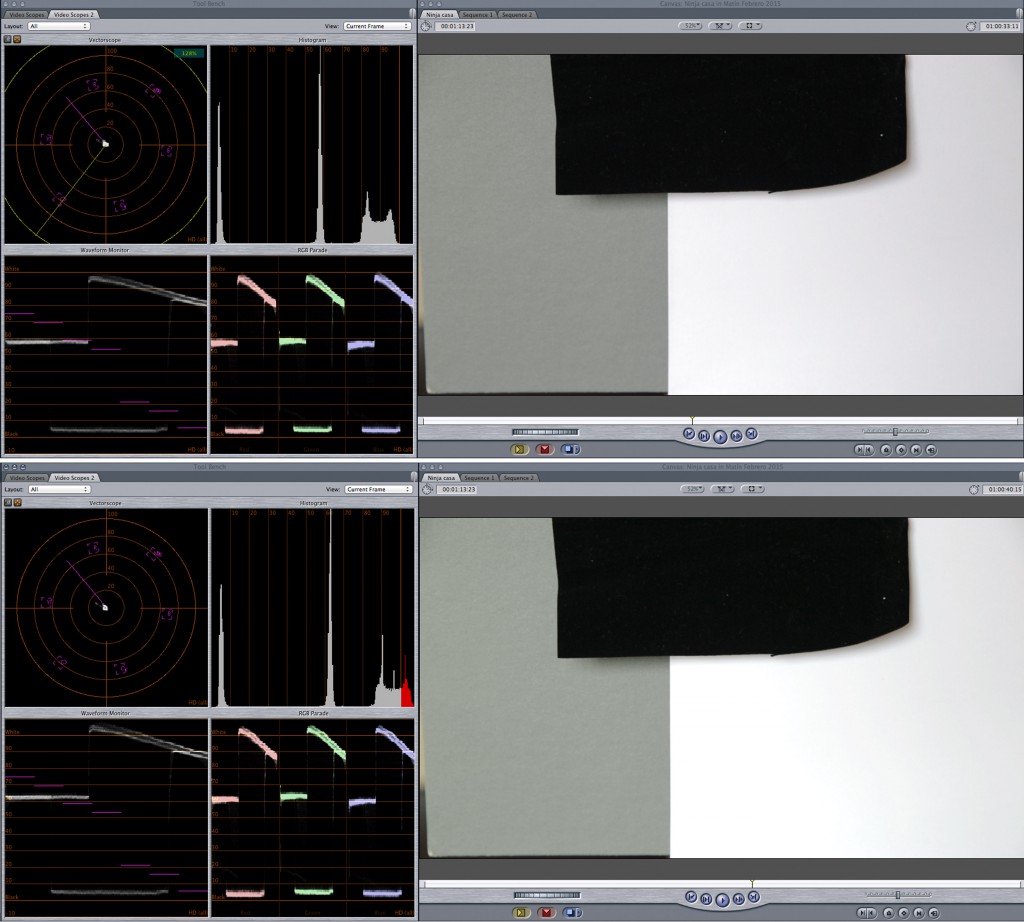
Capturas de pantalla del FCP de una misma imagen. Arriba grabada directamente en cámara. Abajo, grabada en el Ninja 2 sin la corrección de color activada. Tanto en el histograma como en el forma de onda se ve claramente la diferencia
Audio
El problema más grande de conectar la 5D al Ninja es que por el HDMI la cámara no saca sonido. Es un problemón aunque solo sea por tener sonido de referencia para sincronizar el audio bueno con la imagen, y nos obliga a meter sonido en el Ninja mediante una conexión externa, a si que un cable más. Para empezar, hay que saber que la entrada externa de audio del Ninja es de linea a través de un minijack. El hecho de que la entrada sea de linea significa que no podremos conectar directamente un micro ya que a penas entraría señal. Lo más facil es darle señal de linea desde la propia cámara. En este docu yo tenía conectado a la cámara un Rode Videomic (aunque se puede usar el audio del micro de la propia cámara) y conecté la salida de auriculares de la cámara a la entrada de linea del Ninja por medio de un cable minijack estereo – minijack estereo. de esta forma el Nija recibe el audio con suficiente señal y por otra parte al ir el micro a la cámara, la grabación de backup también tendrá el audio de referencia bueno del Rode. La cámara no tiene control del volumen de salida, a si que podemos controlar el nivel de entrada de audio en el Ninja en el propio menú de audio del grabador estableciendo la ganancia. Es conveniente llevar unos auriculares conectados a la salida del grabador para tener una referencia de como está entrando el audio.
Y ahora el segundo gran problema con el audio que entra y es que entrará fuera de sincro con la imagen que se graba desde el HDMI. En este caso 5 frames adelantado el audio a la imagen. Nuevamente, en el menú de audio del Nija hay un ajuste de Delay que si lo ajustamos a 5 frames lo que hace es que retrasa el audio esos 5 frames para ponerlo en sincro con la imagen. De todas formas como conclusión del tema audio yo diría que:
– No es un buen grabador de audio, solo de referencia.
– Debido al tema del delay, y a pesar del ajuste, si se está grabando el sonido bueno a parte, ser escrupulosos a la hora de tener bien en imagen el chak de la claqueta.
Alimentación
El Ninja usa baterías tipo NP como el que usan algunas cámaras de Sony como por ejemplo la FS700. De serie trae una. Una buena idea es tener en el equipo un adaptador de Átomos que hay para adaptar las baterías de la 5D (Lp-E6) a NP. El equipo me venía con ese adaptador y me vino muy bien.
En mi caso que una buena parte de las grabaciones eran entrevistas larguísimas fue fundamental también contar con el alimentador y tener el Átomos enchufado a la corriente.
Sujeción
Hay que tener en cuenta que de por sí el Ninja no incluye ninguna solución para anclarlo a la cámara o a un estativo. Tiene dos roscas de 1/4″ (las típicas de las cámaras de fotos) una arriba y otra abajo. Si lo alquilamos es probable que ya traiga algo, pero si no hay que tenerlo en cuenta. Como también hay que tener en cuenta como vamos a sujetar el micro si lo llevamos. Hay que darse cuenta que los micros para cámaras de fotos suelen traer enganches para la zapata del flash de la cámara. Yo solucioné el problema con una zapata larga de un flash que tenía por casa.
Cableado
Lo primero es tener una cable HDMI. Mejor que no sea demasiado largo si vamos a tener el grabador encima de la cámara porque así evitamos tener que enrollar el cable y acabar estropeandolo o que se nos suelte al engancharse con algo. Lo ideal es uno de 50 Cm. Y ya puestos tener otro de repuesto porque ya sabemos como se las gastan estos cables que a la mínima nos dejan tirados. Después como dije necesitaríamos un cable minijack – minijack para llevar el audio de la cámara al grabador.
Configuración de menú en cámara
Para este documental el formato de grabación lo configuré a 1920×1080 25P IPB. No pongo una lista completa de menú, si no lo importante para funcionar con el Ninja:
CÓDIGO DE TIEMPO
– En este caso yo quería que fuese la cámara la que mandase el TC al Ninja, esto tiene todo el sentido al estar grabando simultaneamente en la propia cámara. En este caso en REC RUN. Para que salga el TC de cámara por el HDMI: CÓDIGO DE TIEMPO>HDMI>COD TIEMPO> ACTIVO
– En esta sección de menú también se activa el impulso para que el Ninja grabe cuando graba la cámara, en COMANDO DE GRABACIÓN>ACTIVO/INACTIVO pero lo cierto es que esto no tiene efecto real. Esté como esté aquí, cuando graba la cámara, graba el Ninja.
SALIDA HDMI + LCD > DUPLICAR. De esta forma optenemos la salida de la señal limpia por el HDMI de la cámara
VELOCIDAD (FPS) DE HDMI > 50i
Configuración de menú en el Ninja
La foto de arriba es tal cual yo tenía configurado el Ninja durante el documental. Tocando encima del codec, se configura el codec; iden tocando encima del formato de imagen. El rectángulo amarillo que hay debajo del REC es lo que ,pulsando, habilita o deshabilita que cuando grabemos en cámara, grabe el Ninja. Debe de estar así en amarillo para habilitar la función.
Tocando los vúmetros, accedemos al apartado de sonido, y ahí tenemos que activar la grabación de los canales «1 2 A» si es que entramos con audio externo como fue mi caso, y también ajustamos el DELAY y GAIN (lo que comenté más arriba en Audio)
Tocando encima del TC configuramos que el Ninja grabe el TC que le llega de cámara por el HDMI
– CAMERA TRGGER > NONE/TC
– SOURCE> HDMI
Y recordar, importantísimo, activar la corrección de gamma (que aquí le llama color correction) MENU> DISPLAY > IMPUT COLOR CORRECTION > CANON 5DMIII